Solution du code d'erreur Roblox 268
Nous avons essayé de le résoudre en mentionnant quelques suggestions pour résoudre l'erreur « Vous avez été expulsé en raison d'un comportement inattendu du client » que les joueurs de Roblox rencontrent en essayant de se connecter à leur compte.

Le code d'erreur 268, que les joueurs Roblox rencontrent rarement, peut être comparé à diverses erreurs pour plusieurs raisons. Si vous rencontrez une telle erreur, nous pouvons résoudre le problème en effectuant les actions suivantes.
Pourquoi ai-je le code d'erreur Roblox 268?
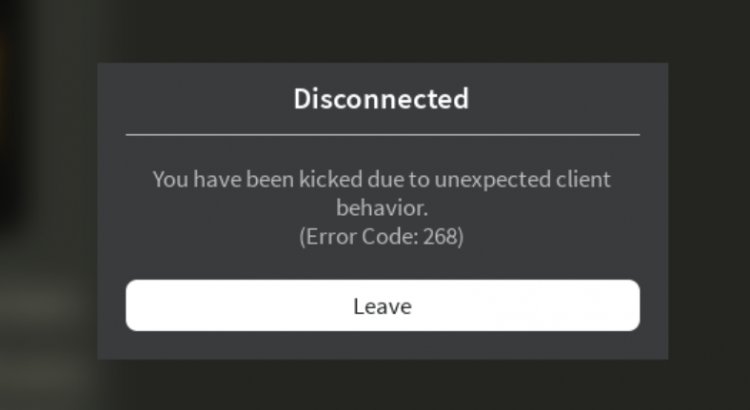
Cette erreur que les joueurs rencontrent en essayant d'entrer dans le jeu le rend ennuyeux. Si vous rencontrez une telle erreur, tout d'abord, nous vous expliquerons pourquoi vous avez rencontré une telle erreur et comment résoudre cette erreur.
La principale raison pour laquelle nous obtenons cette erreur est due à diverses déconnexions sur votre Internet. Si vous pensez qu'il n'y a pas de déconnexion sur votre Internet, assurez-vous que votre système antivirus ne le bloque pas. Si vous pensez qu'aucun de ces éléments n'existe, il peut y avoir un problème avec les serveurs Roblox.
Comment réparer le code d'erreur Roblox 268
Les suggestions ci-dessous peuvent ne pas fournir une solution permanente. Pour cette raison, nous ne pouvons pas dire qu'ils ont atteint une solution permanente pour ceux qui ont réalisé les suggestions suivantes et trouvé une solution.
1-) Effacer le cache DNS
Étant donné que cette erreur est liée à la connexion Internet, nous pouvons résoudre le problème en effaçant le cache DNS.
- Tapez cmd dans l'écran de recherche de démarrage et exécutez en tant qu'administrateur.
- Tapez la commande ipconfig /flushdns sur l'invite de commande et appuyez sur Entrée.
- Après ce processus, il montrera que votre cache DNS a été effacé avec succès.
- Ensuite, tapez à nouveau la commande netsh winsock reset sur l'écran d'invite de commande et appuyez sur Entrée.
Après ce processus, suivez les étapes ci-dessous.
2-) Changer l'adresse DNS
Enregistrons notre adresse DNS en utilisant le service google DNS par défaut. Pour ça;
- Ouvrez l'écran Démarrer la recherche en tapant Panneau de configuration.
- Cliquez sur Réseau et Internet.
- Cliquez sur Centre Réseau et partage.
- Cliquez sur Modifier les paramètres de l'adaptateur sur la gauche.
- Faites un clic droit sur Ethernet et cliquez sur Propriétés.
- Double-cliquez sur Internet Protocol Version 4 (TCP/IPv4) sur l'écran qui s'ouvre.
- Cliquez sur Utiliser les adresses de serveur DNS suivantes et entrez les cases ci-dessous, respectivement ;
- Serveur DNS préféré : 8.8.8.8
- Serveur DNS alternatif : 8.8.4.4
Après avoir suivi ces procédures, redémarrez l'ordinateur en appuyant sur le bouton OK et essayez de vous connecter au jeu Roblox. Si vous ne pouvez pas vous connecter, essayez la méthode ci-dessous.
3-) Connectez-vous via le navigateur
Vous pouvez rencontrer une telle erreur en raison de tout problème dans le système d'exploitation Windows. Afin d'estimer cela exactement, nous pouvons nous connecter au jeu Roblox à l'aide d'un navigateur. Pour cela, vous pouvez essayer de vous connecter à votre compte en ouvrant le jeu Roblox à l'aide d'un navigateur.
4-) Le serveur est peut-être en maintenance
Si aucune des méthodes mentionnées ci-dessus n'a donné de résultats, vous pouvez rencontrer une telle erreur en raison des travaux de maintenance sur le serveur. Pour cela, vous pouvez essayer de vous reconnecter à votre compte en patientant un peu.




![Come risolvere l'errore [400] del server YouTube?](https://www.hatauzmani.com/uploads/images/202403/image_380x226_65f1745c66570.jpg)




















